第一步:设置电脑的IP地址和网关 ADSL的设置是通过浏览器访问其设置页面而实现的。在默认的情况下,ADSL的IP地址为192.168.1.1,我们只要将连接ADSL的电脑上的IP地址设置成与ADSL同一网段,就可以访问ADSL的设置页面,具体是将电脑的IP地址设置成192.168.1.X,X一般为"
【WiFi之家网】-解决路由器设置页面进不去,下面就是【路由器网】小编整理的路由器设置教程。
-
第一步:设置电脑的IP地址和网关
ADSL的设置是通过浏览器访问其设置页面而实现的。在默认的情况下,ADSL的IP地址为192.168.1.1,我们只要将连接ADSL的电脑上的IP地址设置成与ADSL同一网段,就可以访问ADSL的设置页面,具体是将电脑的IP地址设置成192.168.1.X,X一般为大于等于2小于255,网关设置为192.168.1.1,然后打开浏览器,在地址栏上输入ADSL的IP地址,即192.168.1.1,就可以访问ADSL的设置页面。在这里设置IP地址是为了访问ADSL,设网关是为了以后上网。
第二步:输入默认的用户名和密码
进入ADSL的设置网面是需要使用用户名和验证密码的。一般默认用户名都是是admin,默认密码也是小写字母admin。如果不是请看一下你的说明书!注意此用户名和密码不是在电信公司的用户名和密码,而是ADSL设备的用户名和密码。输入正确后,才能进入ADSL的设置页面。
第三步:进入ATM页面进行设置路由
点击ATM链接,就可以进入设置页面。找到连接类型选项,选择PPP的单选项,此时页面下部会展开PPP的设置。在PPP设置中设置好用户名和口令,这里的用户名和口令才是你在电信(或其它ISP商)的帐号和密码,设置在这里是供ADSL在开机时自动拨号用的。
第四步:设置自动分配IP地址功能即DHCP功能
在网络上的每一台电脑都有一个单独的IP地址,在同一个网络中,每台电脑的IP地址是唯一的。通常我们上网时,电脑中设置的是自动获取IP地址,也就是说,在该台电脑接通网络时,服务器就会自动分配一个唯一的IP地址给这台电脑,就象你进入影剧院时票上标明的楼层、排号、座号一样。但在一些局域网中,为了方便软件通讯,采用固定IP地址的方式,也就是说,每台电脑都有一个固定的IP地址,在同一网络中不会出现完全相同的IP地址,就象楼房中每个房间都有固定的编号一样。如果你的网络是采用前一种IP地址分配方式,就需要打开ADSL的自动分配IP地址服务功能,也就是设置DHCP。在DHCP页面,选择DHCPServer单选项就可以了。
第五步:设置DNS
选择DNS页面,将电信公司(或其他ISP商)提供的DNS设置在ADSL中,一般情况下可设置成为202.101.224.68。211.147.6.3……更好填上本地的DNS服务器地址
第六步:保存设置
以上设置需要保存才能生效,选择“保存”页面,将设置的内容保存。然后关闭浏览器,同时关闭ADSL的电源。下次打开电源时,原先的设置就生效了。
第七步:修改电脑的设置
如果你选择了DCHP功能,你就需要将刚才为了设置ADSL时修改的IP地址修改回来。将电脑的IP地址选择为自动获取IP地址,将ADSL的IP地址即192.168.1.1添加到网关中。
第八步:重启电脑并打开ADSL电源,你就可以随意地上网浏览了。
安全提示:打开ADSL的路由功能后,你的帐号和密码均保存在ADSL中,这样就很容易被别人窃取。因此,更好在第五步保存设置之前,修改ADSL的默认口令,即将MT800默认的口令“admin”改为其他口令,以免被他人轻而易举地进入你的ADSL设置界面。
升级软件:在电信公司提供的ADSL中,有些版本没有上述的设置界面,例如版本号为V100P007C01B010SP01的。此时你可以象升级电脑BIOS一样,用其他版本的软件刷新你的ADSL,实际上是用低版本的软件刷新,通常是刷成版本号为V100R006C01B010SP02。刷新的过程比较简单,只要找到相应的软件,在ADSL的“软件升级”界面中按照说明进行操作就行了。如果你的ADSL型号正好也是华为MT800,就可以直接下载软件,进行升级。
其他操作:你也可以采取在地址栏上输入相应的参数,从而进入相应的设置界面,即输入:192.168.1.1/MainPage?id=X,X的值参见下表:
ADSL设置页面X值作用
SmartAXMT8006MT800ADSL设置的主页面
ATM设置25设置路由功能的页面
其他设置
ADSL模式51
LAN配置2
D
以上关于-【解决路由器设置页面进不去】内容,由【WiFi之家网】搜集整理分享。


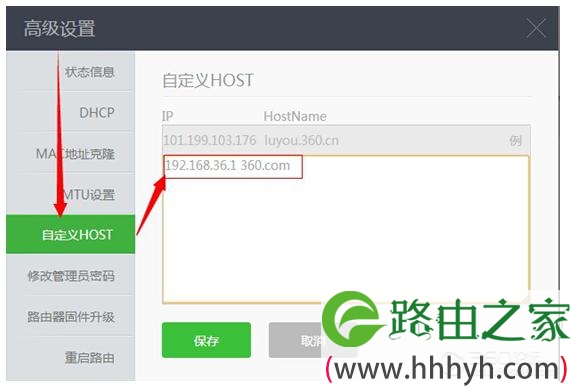

评论